
El Catálogo de WhatsApp ayuda a las empresas a compartir su inventario de productos con los clientes de una manera eficaz y profesional. ¿Buscas mejorar tu tienda de WhatsApp? En este artículo, encontrarás todo lo que necesitas saber sobre el uso del Catálogo de Negocios de WhatsApp en la aplicación de negocios de WhatsApp y en respond.io. ¡Vamos a bucear!
¿Qué es un catálogo de compras de WhatsApp?
Antes del catálogo de productos de WhatsApp, compartir fotos de productos con clientes a través de WhatsApp era una tarea desalentadora. Las empresas tuvieron que enviar fotos una a una, escribiendo toda la información solicitada. Como se puede imaginar, esto requería mucho tiempo.
Las cosas se hicieron más fáciles después del lanzamiento del Catálogo de WhatsApp. El Catálogo de Negocios de WhatsApp es una lista completa de productos o servicios que ofrece su empresa de WhatsApp, lo que le permite incluir toda la información relevante sobre ellos.
Además, esta función permite a las empresas compartir sus productos o servicios en el chat de WhatsApp. El resultado es una mejor experiencia de usuario y una forma más rápida y eficaz de comunicarse para las empresas.
Cuando se lanzó a fines de 2019, la característica sólo estaba disponible en la India, Brasil, Alemania, Indonesia, México, el Reino Unido y Estados Unidos. La lista se ha ampliado ampliamente desde entonces. Aunque WhatsApp no ha revelado la lista de países, sabemos que el Catálogo de WhatsApp ya está disponible en múltiples países donde WhatsApp es popular.
El Catálogo WhatsApp está disponible en la aplicación empresarial de WhatsApp, y también para WhatsApp API. Cubramos ambos.
Características del Catálogo de WhatsApp en la aplicación de negocios de WhatsApp.
En la aplicación empresarial de WhatsApp, pulse Ajustes > Herramientas de negocios > Catálogo. Hay 5 campos donde puede agregar los detalles:
Nombre: Puedes elegir un nombre para el producto dentro del Catálogo de WhatsApp Business.
Precio: La moneda se determinará a partir del código de país de la tarjeta SIM.
Descripción: Puede añadir una descripción de 5000 palabras como máximo.
Enlace: Esto es particularmente interesante ya que tienes la opción de dirigir a los clientes a un sitio web. Una vez allí, pueden proceder al pago o simplemente acceder a más información.
Código de producto: Por último, puede programar sus productos si lo desea.
Las empresas pueden compartir todo el Catálogo o sólo ciertos productos en un chat individual, chat grupal, o en otras aplicaciones sociales.
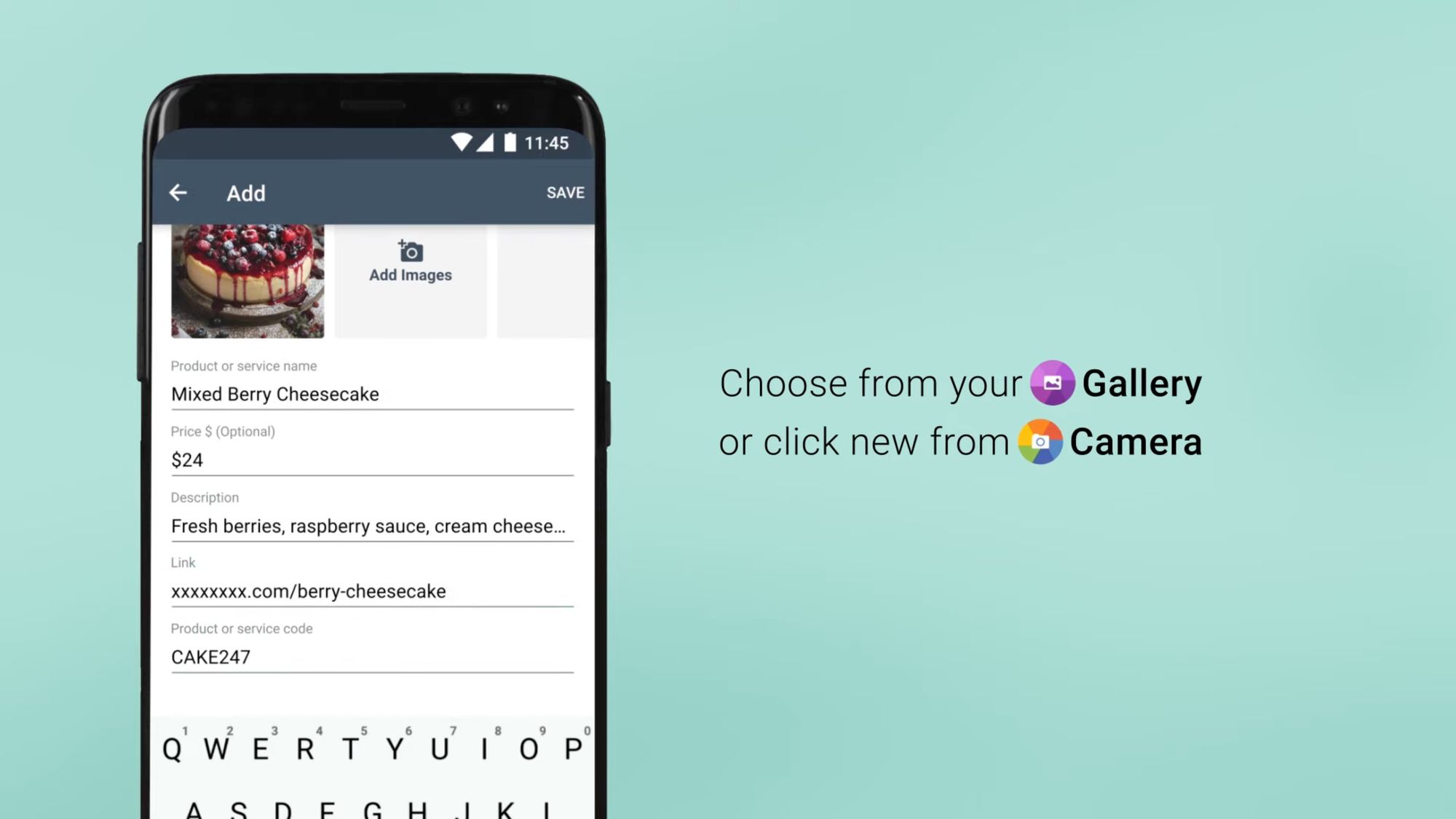
Pero ¿cuál es el límite del catálogo de negocios de WhatsApp? El Catálogo de WhatsApp permite a las empresas registrar hasta 500 productos. Cada catálogo puede incluir un máximo de 10 imágenes.
Hay buenas noticias si tiende a quedarse sin memoria en el dispositivo de su teléfono. WhatsApp te ahorrará espacio de almacenamiento manteniendo las fotos en el catálogo. Esto significa que permanecerán allí incluso si los eliminas de tu Galería.
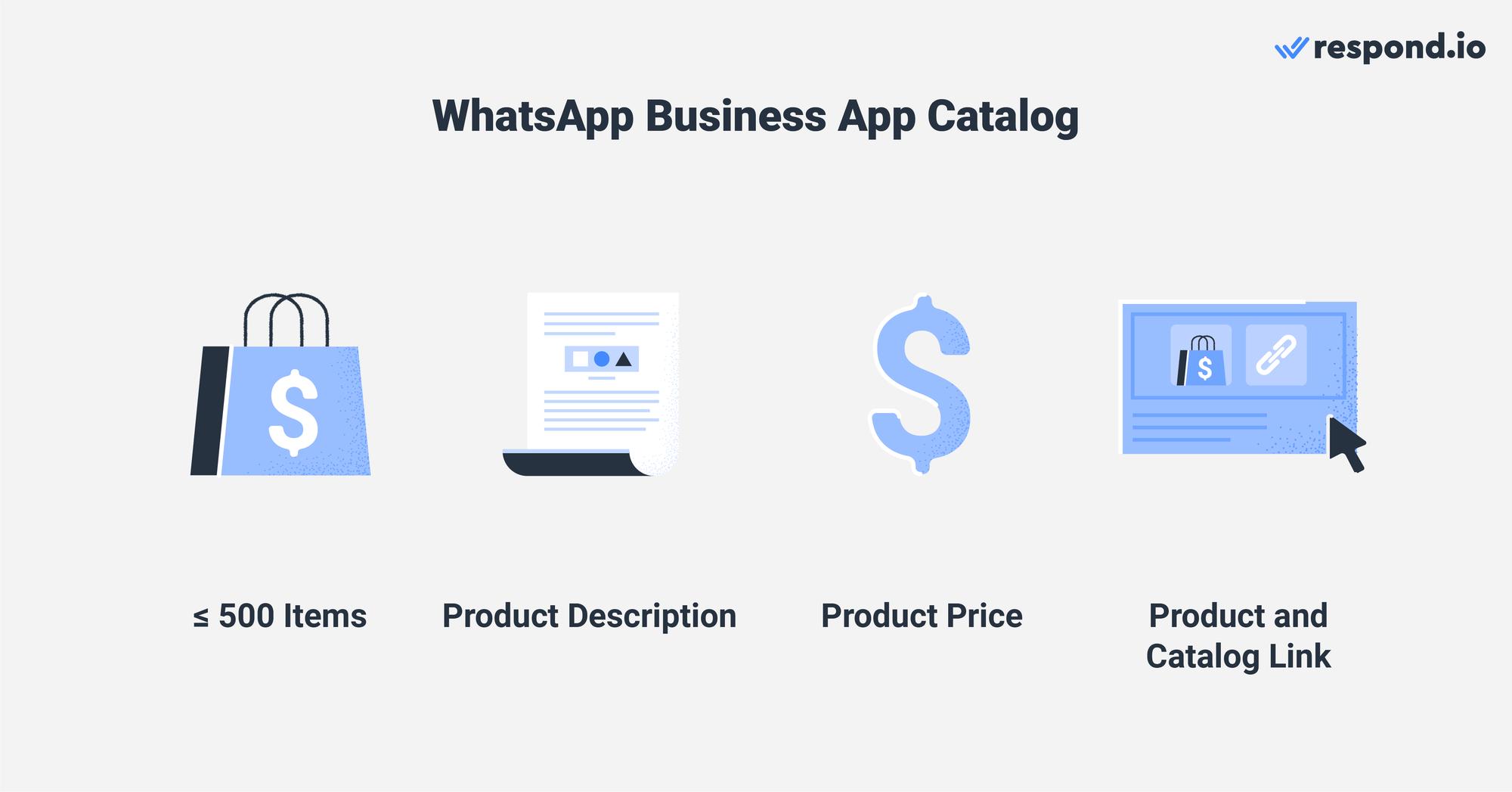
El Administrador de Catálogo de WhatsApp también ofrece la posibilidad de ocultar ciertos elementos. Esto es útil cuando un producto o servicio ya no está disponible. Una vez que's vuelva a su tienda, tiene la opción de volver a incluirlo en el catálogo.
API de catálogo de WhatsApp: La opción para empresas de mediano a gran tamaño
Para empresas medianas y grandes, utilizar la API de Catálogo de WhatsApp ofrece ventajas significativas sobre la administración de catálogos manualmente a través de la aplicación de negocios de WhatsApp. Aquí hay cuatro razones convincentes para considerar su uso:
Automatización: Sugiera productos de su catálogo de WhatsApp automáticamente a los clientes que consulten su negocio, sin depender de agentes humanos.
Integraciones: Integrar con otros sistemas (WhatsApp CRM, ERP, etc. , permitiendo un flujo fluido de datos y reduciendo los errores de entrada de datos manuales.
Escalabilidad: Soporta operaciones más grandes que requieren capacidades de gestión robustas, incluyendo compartir catálogos con grandes audiencias segmentadas.
WhatsApp tiene una Política de Comercio que lo hace responsable de sus términos y transacciones. Esta política también determina las cosas que se pueden vender en la plataforma.
Más adelante cubriremos cómo utilizar el catálogo de la API de WhatsApp en profundidad. Pero primero, veamos cómo los clientes pueden ver su catálogo de negocios de WhatsApp cuando están chateando con su negocio.
Cómo ver un catálogo de WhatsApp
Para ver un Catálogo de Compras de WhatsApp como cliente, simplemente tiene que abrir una conversación con su negocio elegido. Luego, pulse en el botón Comprar, que parece un escaparate. Encontrará el Catálogo justo debajo de los detalles del negocio.
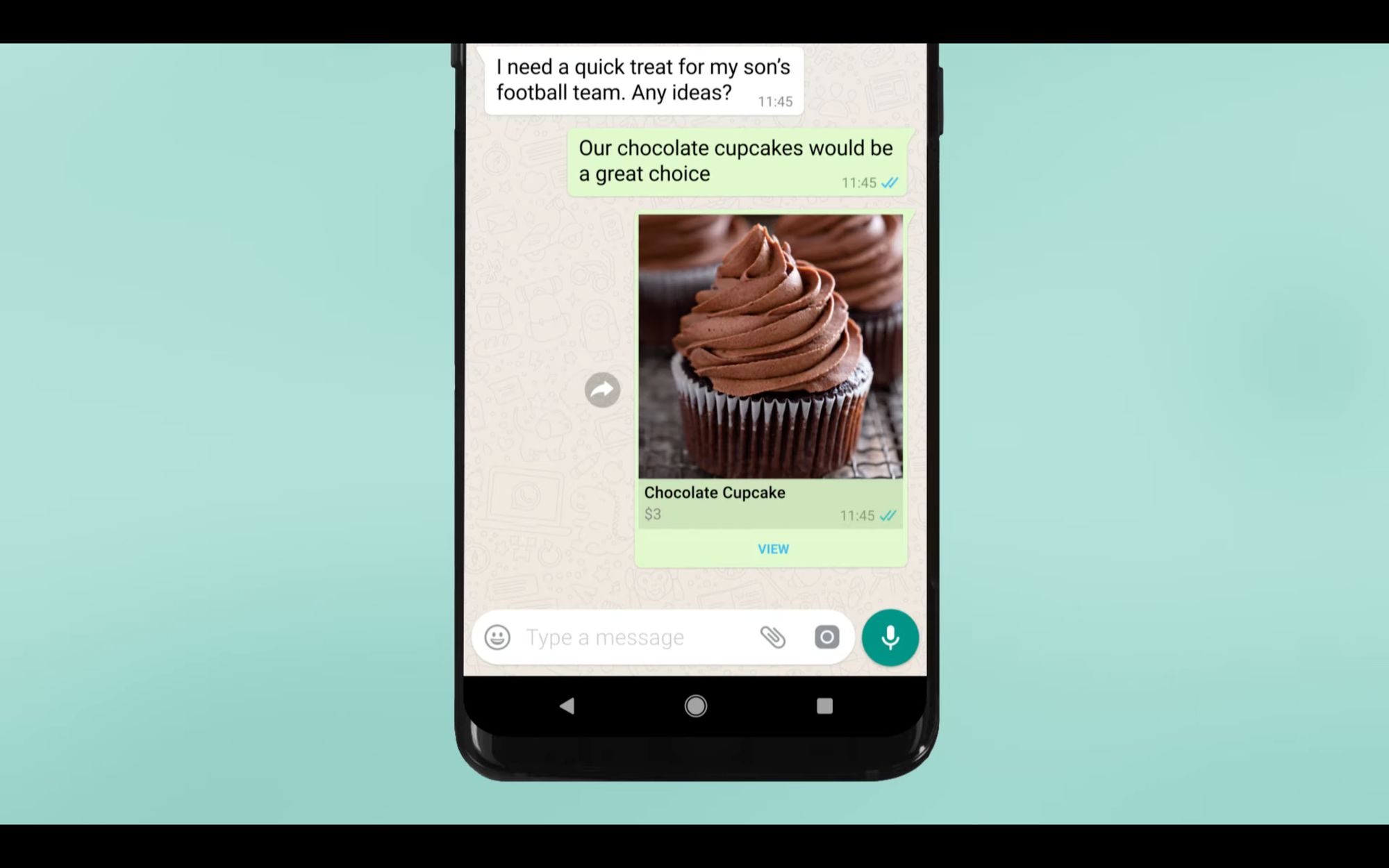
Como negocio, también puedes compartir un catálogo de WhatsApp con los clientes en los hilos de chat. Imagina que alguien quiere comprar un ratón para tu ordenador. Ese cliente se pone en contacto con la tienda a través de WhatsApp para obtener información. Para facilitar las cosas en ambos extremos, el negocio responde con el Catálogo o un producto específico.
En la siguiente sección, cubriremos cómo crear un Catálogo de WhatsApp en la aplicación de negocios de WhatsApp. También explicaremos cómo hacerlo si eres un usuario de WhatsApp Business API.
Convierte conversaciones en clientes con la API oficial de WhatsApp de respond.io. ✨
¡Gestiona llamadas y chats de WhatsApp en un solo lugar!
Cómo hacer un catálogo de WhatsApp
WhatsApp Business App los usuarios pueden crear un Catálogo de WhatsApp Business desde su dispositivo Android o iOS, así como desde WhatsApp Web y Escritorio. Los usuarios de la API empresarial de WhatsApp pueden crear y administrar catálogos en el Meta Commerce Manager antes de enviarlos desde una bandeja de mensajes de terceros. Veamos cómo se hace esto.
Crear catálogo para Android
Abre la aplicación de WhatsApp Business y pulsa más opciones (triple punto) en la barra de acción. Para algunos dispositivos, Más opciones es un botón físico.
Toque Herramientas de Negocio > Catálogo.
Selecciona Agregar nuevo elemento.
Toca el icono Plus y luego añade imágenes.
Seleccione Galería para cargar imágenes almacenadas o seleccione Cámara para tomar nuevas fotografías. Ingresa los detalles del producto y toca Guardar.
Ingresa detalles del producto y toca Guardar.
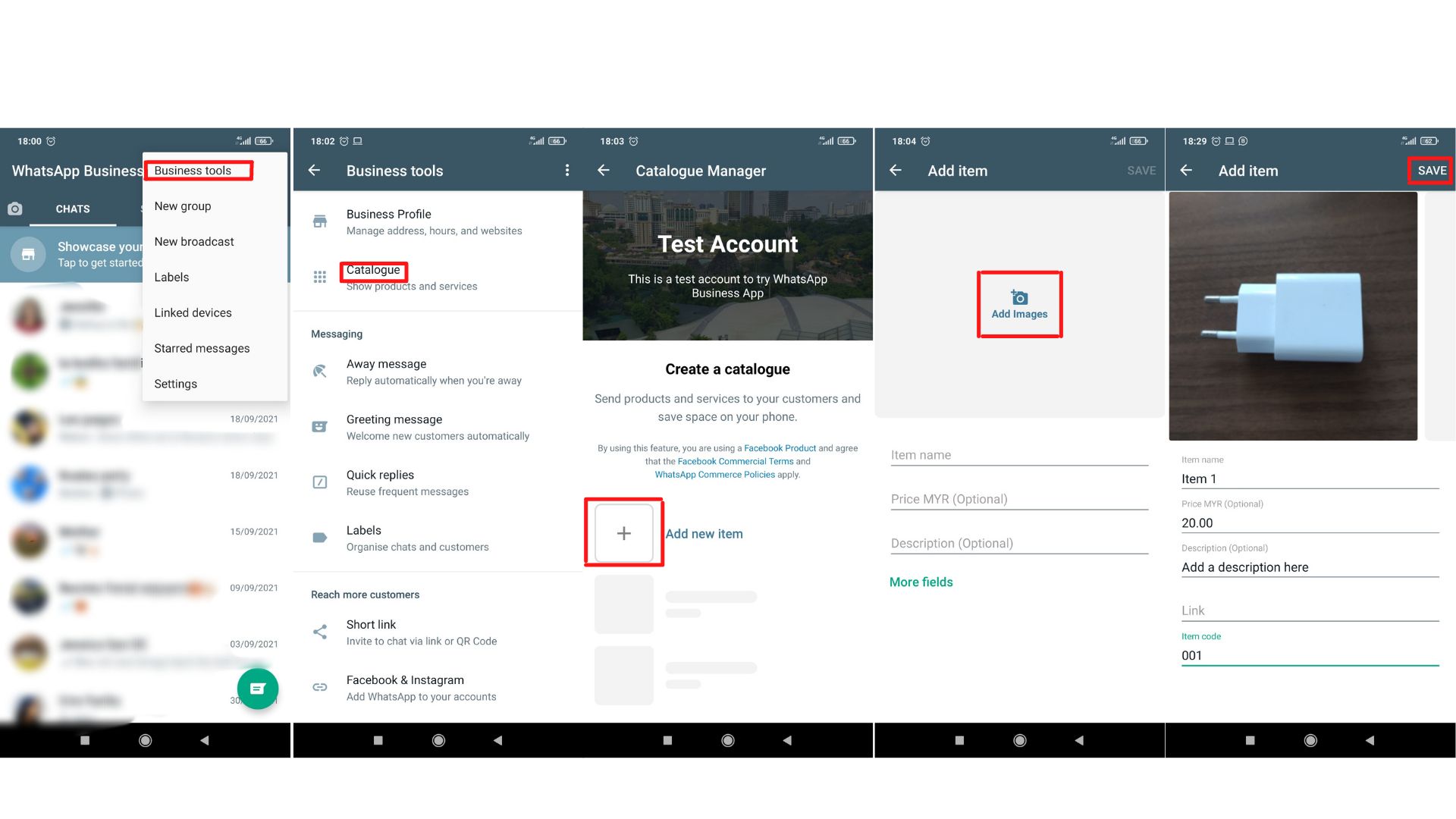
Crear catálogos para iPhone
Abrir la aplicación empresarial de WhatsApp.
Pulsa Ajustes > Herramientas de negocios > Catálogo. Si desea crear un nuevo catálogo, elija Añadir nuevo artículo.
Pulsa el icono Plus o añade un nuevo elemento y luego pulsa Añadir imágenes.
Selecciona Elegir foto para cargar imágenes almacenadas, o selecciona Cámara para tomar nuevas fotos. Puede elegir un máximo de 10 imágenes.
Ingresa detalles del producto.
Crear catálogos para web y escritorio
Haga clic en Más > Catálogo en la parte superior de su lista de contactos.
Selecciona Agregar nuevo elemento.
Haga clic en Añadir imágenes para subirlas desde sus archivos. Recuerde, 10 es la cantidad máxima.
Ingrese los detalles del producto.
Añada el producto al Catálogo haciendo clic en Añadir al catálogo.
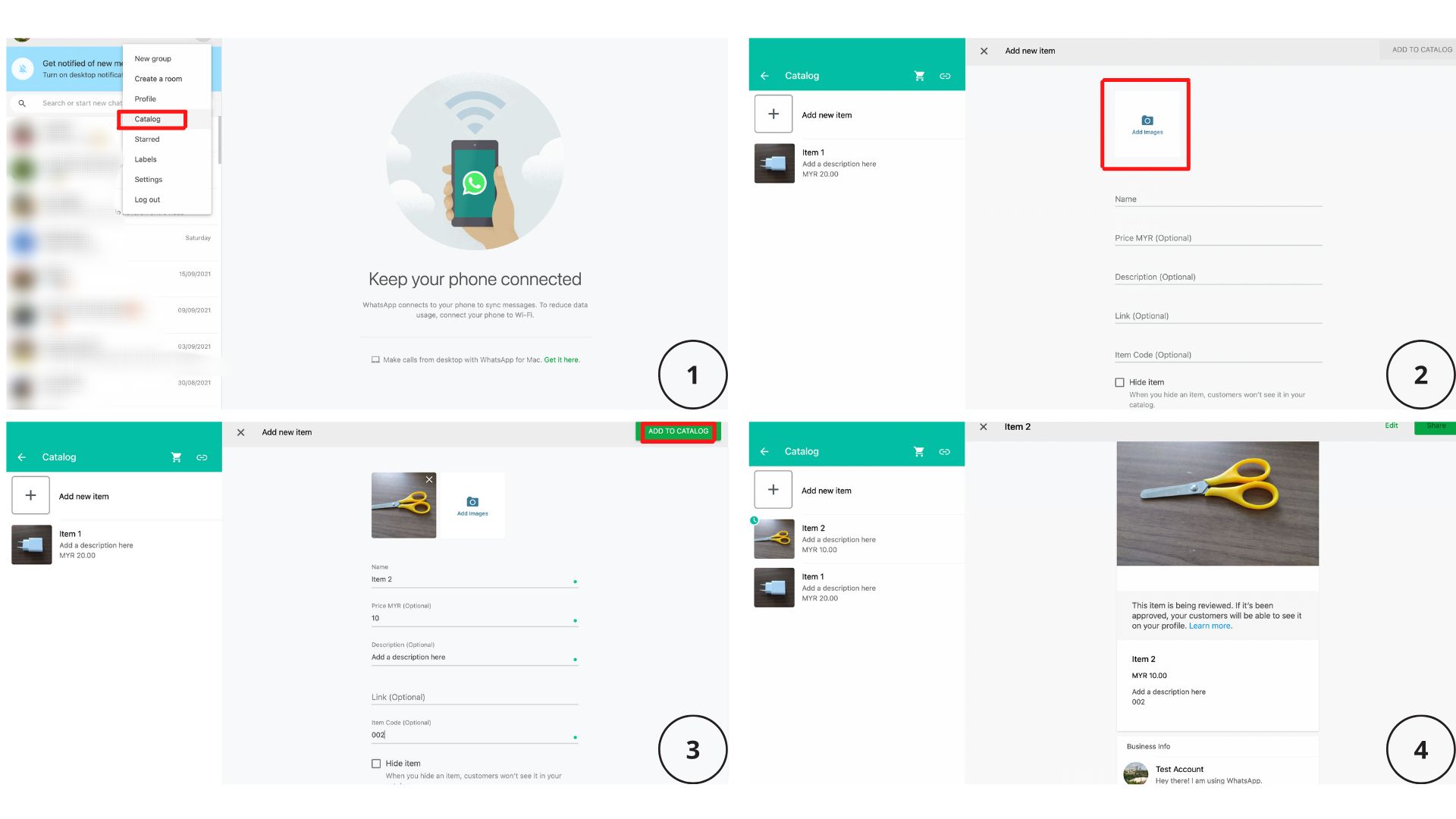
Después de crear una nueva entrada de producto, encontrarás un pequeño reloj verde en ella. Esto significa que tu producto no estará disponible de inmediato. WhatsApp debe revisarlo para asegurarse de que cumple con todas las políticas.
Normalmente, este proceso sólo tarda un par de minutos. Una vez que el producto sea aceptado, el reloj desaparecerá y será finalmente visible para sus clientes.
Catálogo de la API de WhatsApp: Crear catálogos en Meta Commerce Manager
Para aprovechar esta función como usuario de la API de WhatsApp, debes registrarte en una cuenta de Meta-Commerce. Después de obtener esta cuenta, puede crear un catálogo usando Meta Commerce Manager.
Estos son los pasos para crear su primer Catálogo en Meta Commerce Manager.
1. Haga clic en Comenzar.
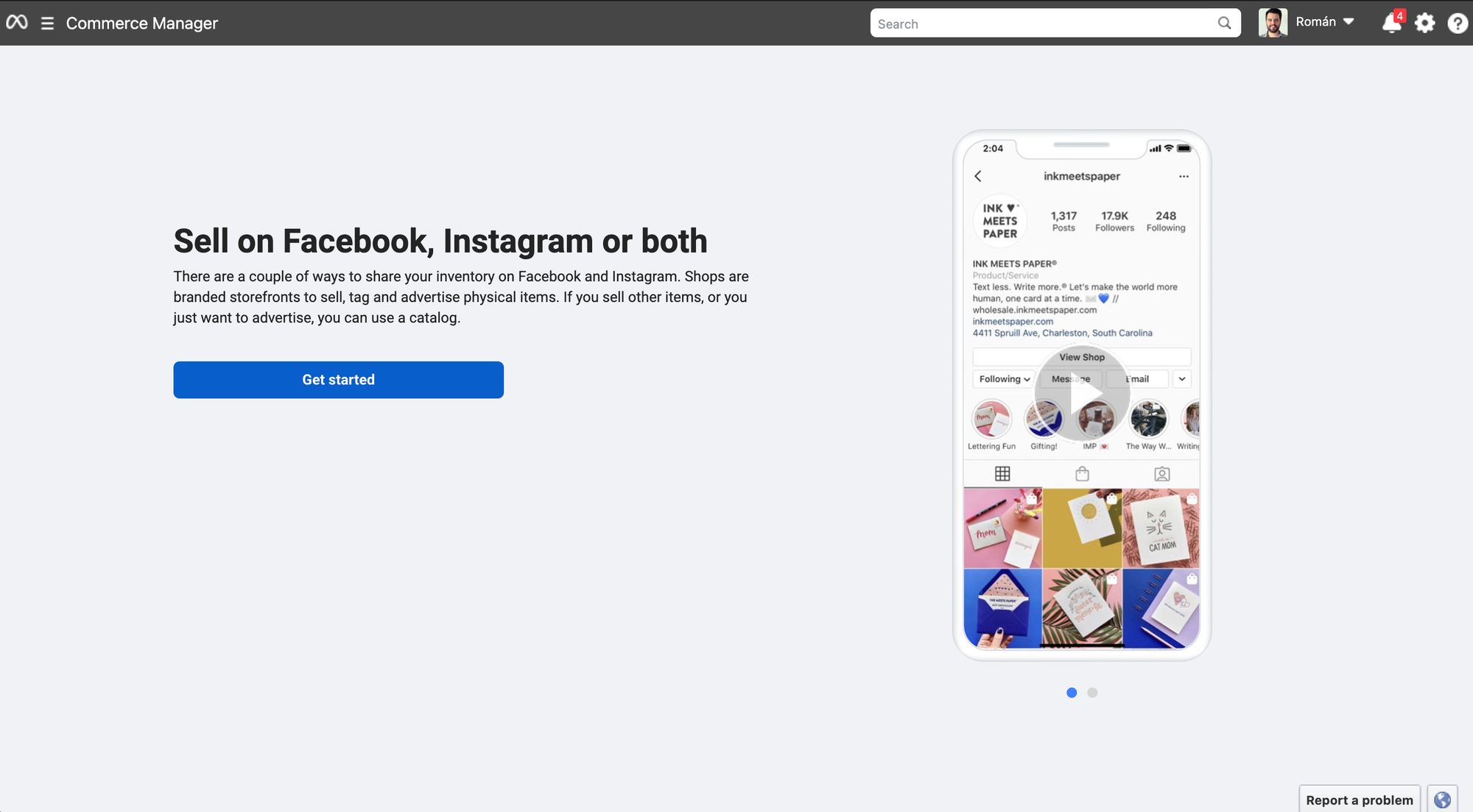
2. Crear un catálogo
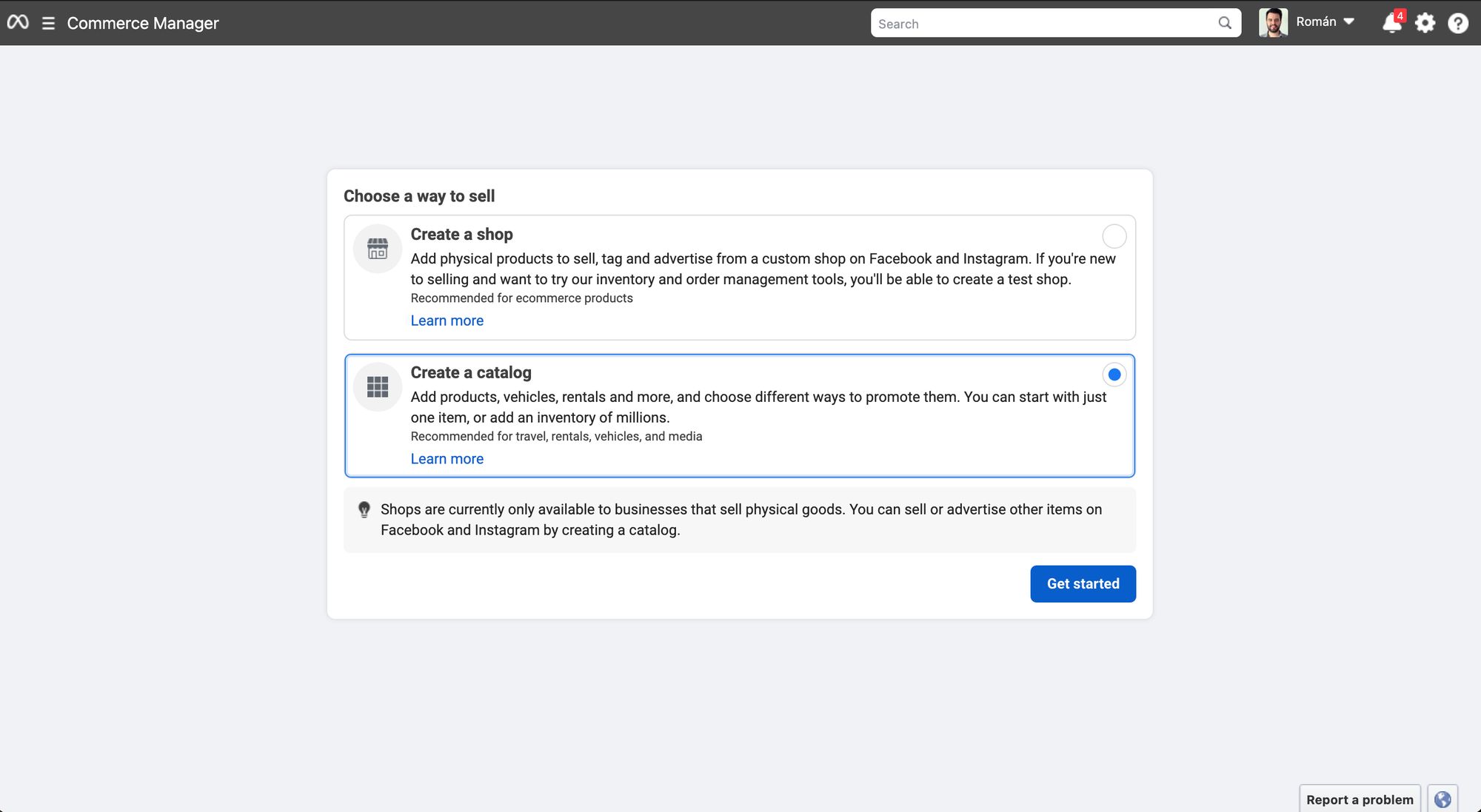
3. Seleccione Tipo de catálogo según la vertical de su negocio
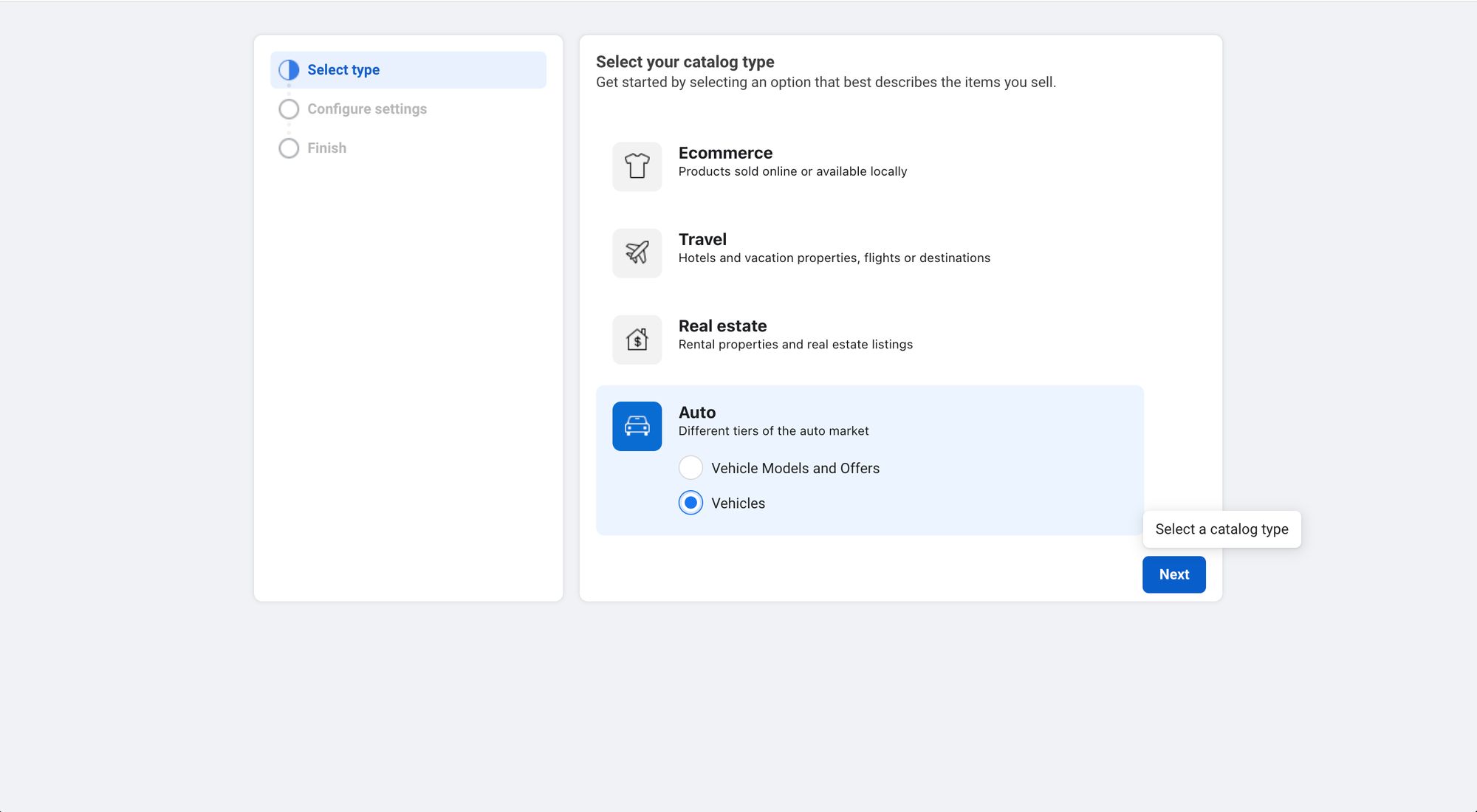
4. Configurar la configuración del catálogo
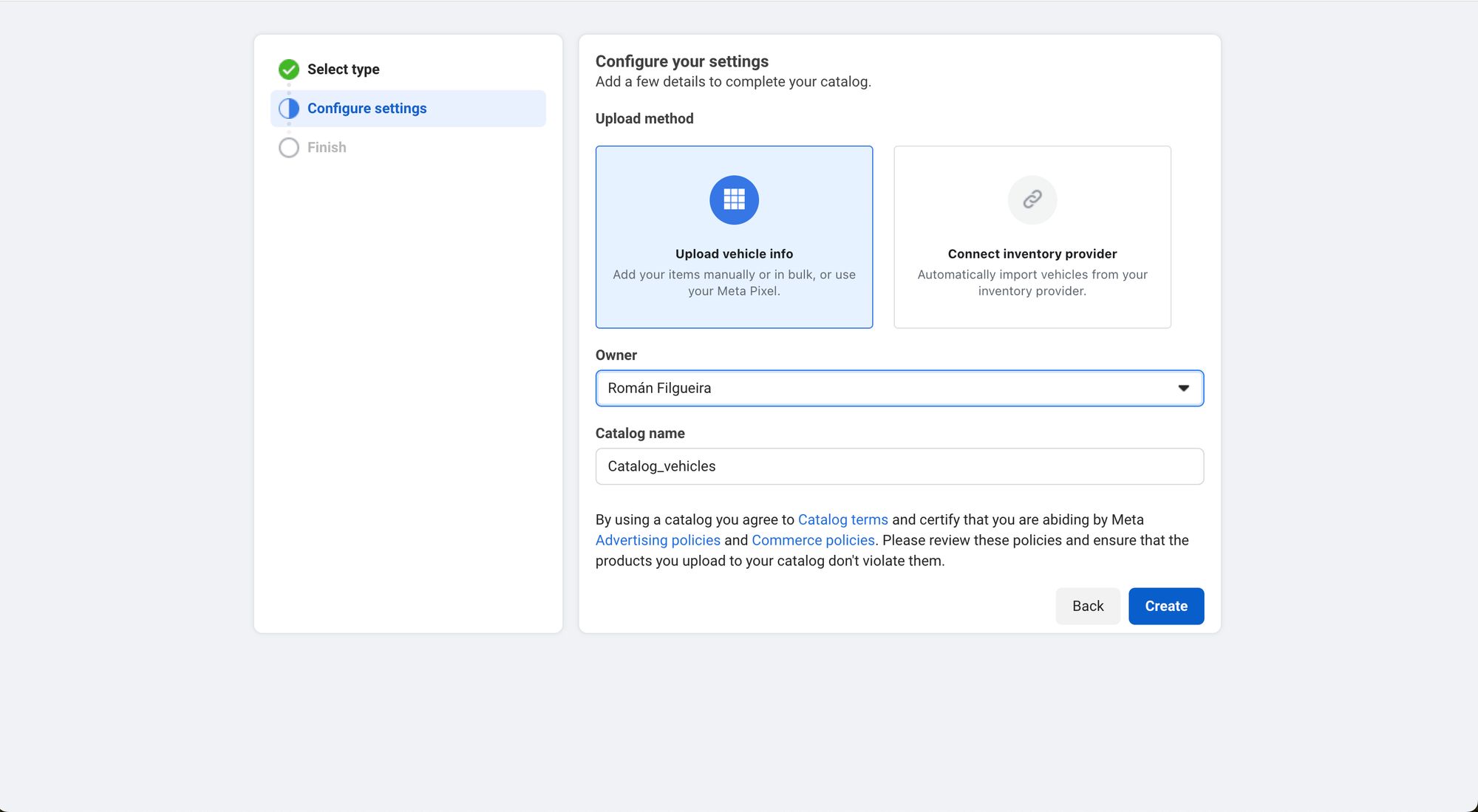
5. Completa el proceso de creación de Catálogo
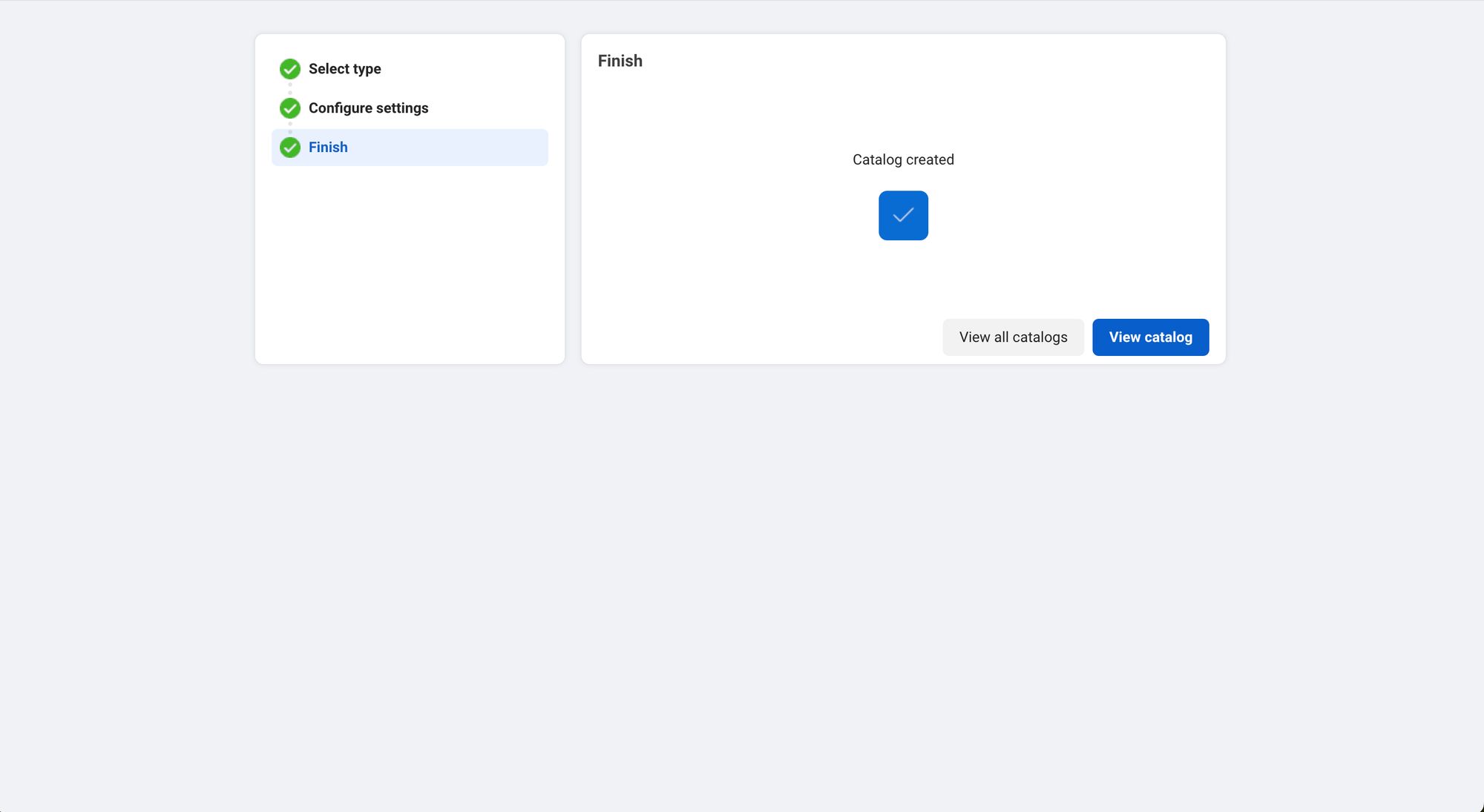
6. En el menú de la izquierda, vaya al Catálogo > Fuentes de datos y seleccione cómo desea subir los elementos
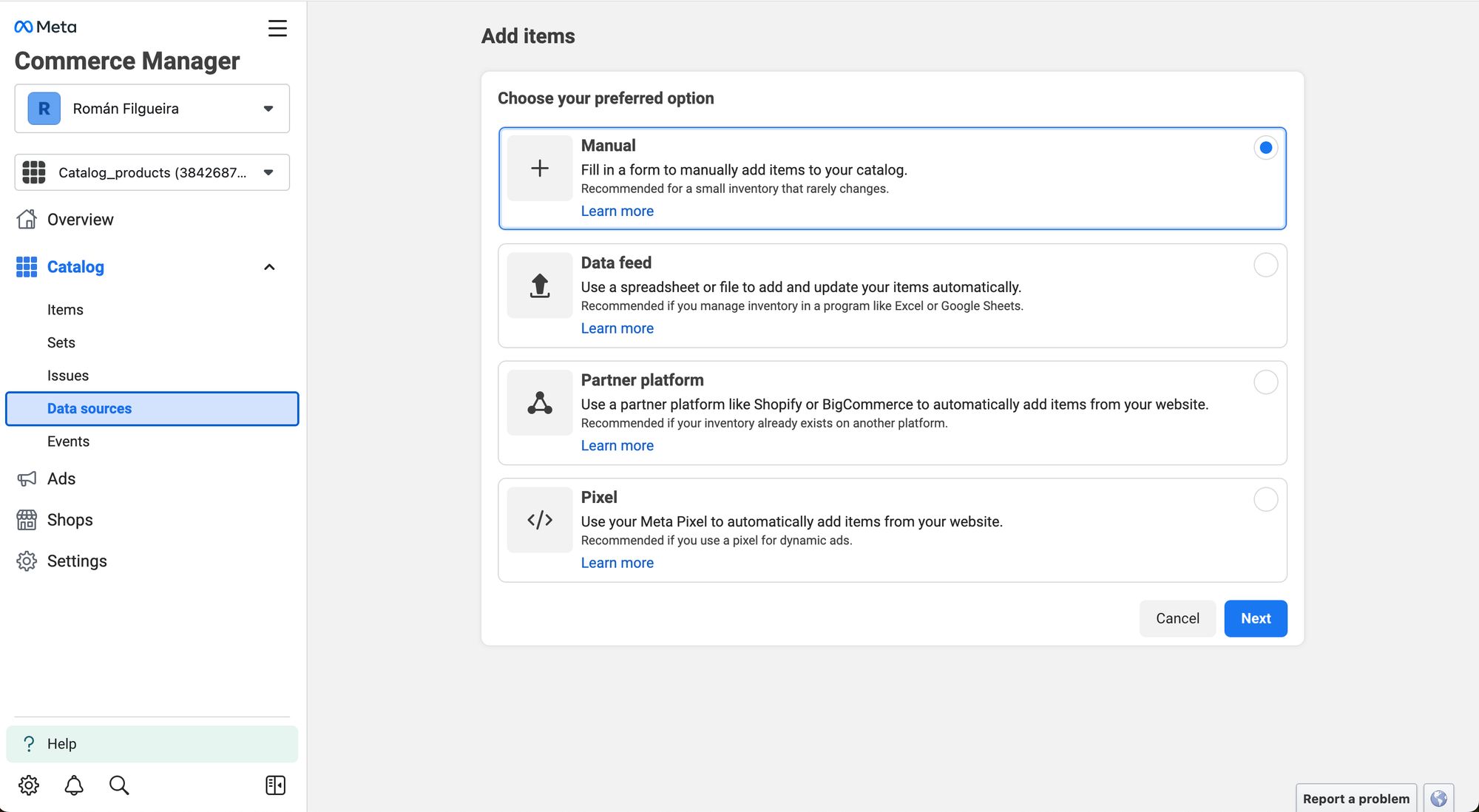
7. En el menú de la izquierda, ve a Catálogo > Artículos y sube la información de tu producto
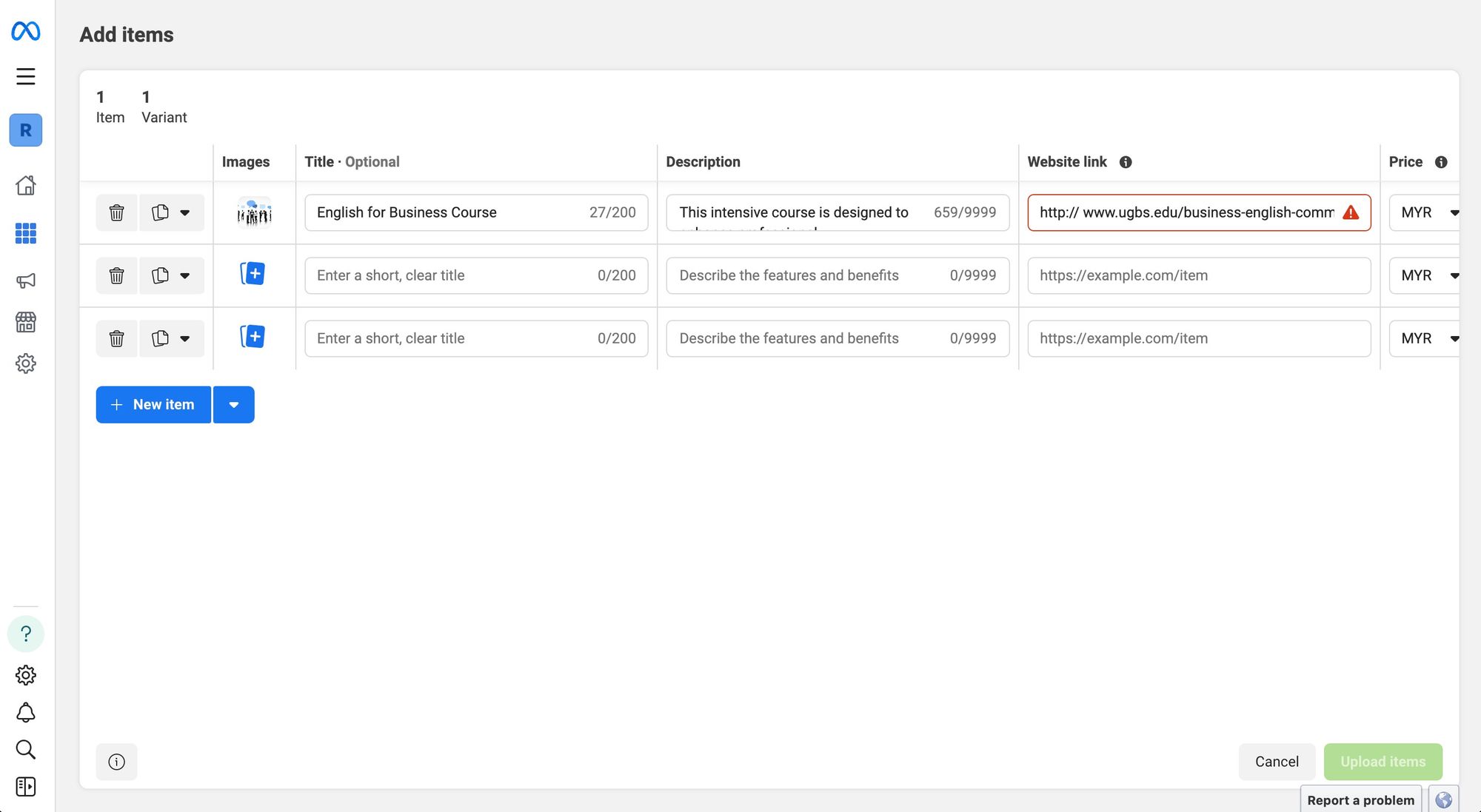
¡Y ya estás listo! Ahora, el siguiente paso es integrar tu API de catálogo de WhatsApp a tu bandeja de mensajería. Si eres un usuario de respond.io, aquí está cómo conectarlo a tu espacio de trabajo en tres pasos sencillos. Además, aprenda a configurar su catálogo de productos de WhatsApp en su espacio de trabajo.
Después de añadir todos los productos a un catálogo, compartir los productos es el siguiente paso. Por suerte, las empresas pueden llegar activamente a nuevos clientes compartiendo catálogos dentro y fuera de la aplicación. En la siguiente parte explicaremos diferentes formas de compartir Catálogos con clientes.
Cómo compartir un catálogo de compras de WhatsApp
Compartir catálogos es útil para los clientes, pero es invaluable para las empresas. No sólo ellos pueden enviarlo a Contactos y Grupos de Chat - sino que también pueden compartirlo como un enlace en diferentes aplicaciones sociales. Así es como puede compartirlo en Android, iPhone, y Web/Desktop.
Compartir un Catálogo de negocios de WhatsApp para Android
Comparte tu Catálogo con un Chat Individual o Chat de Grupo en Android:
Abrir una conversación en WhatsApp Business App.
Toque en el icono del clip de papel por el campo de texto.
Ir al Catálogo > Enviar catálogo. Para enviar sólo determinados productos, seleccione el/los producto(s) tocando sobre ellos. Luego, pulse Enviar.
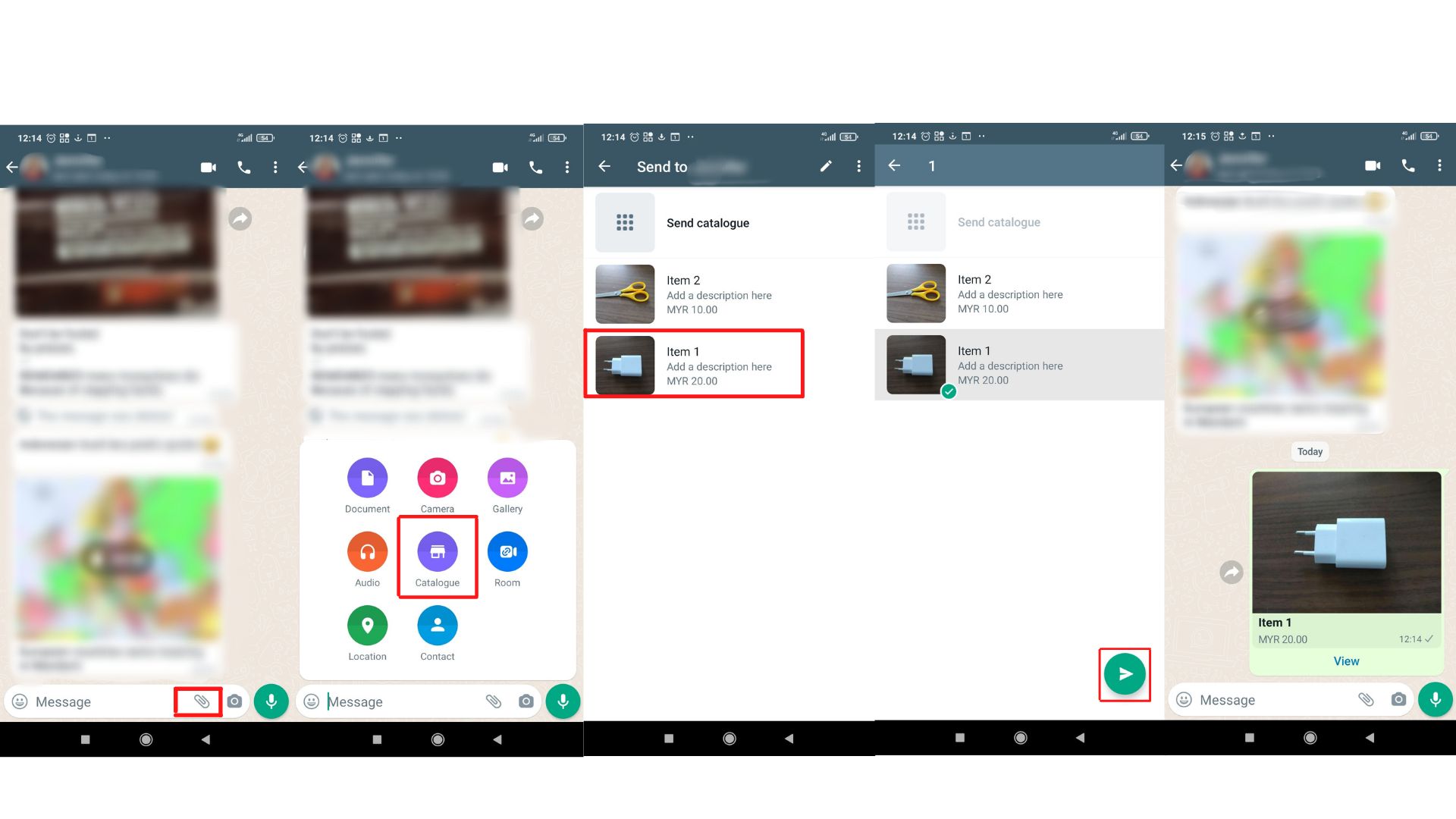
Comparte tu enlace de catálogo a través del Administrador de Catálogo en Android:
Abrir la aplicación empresarial de WhatsApp.
Toque en Herramientas de Negocio > Catálogo. Ahora estás en el Administrador de Catálogo.
Toque el ícono de enlace en la parte superior derecha y selecciona Compartir. Para compartir sólo un elemento específico, selecciónalo primero.
Encuentra tu enlace en la pantalla. Debajo habrá tres opciones:
Envía enlace a través de WhatsApp Business.
Copiar enlace.
Compartir enlace por correo electrónico u otras aplicaciones sociales.
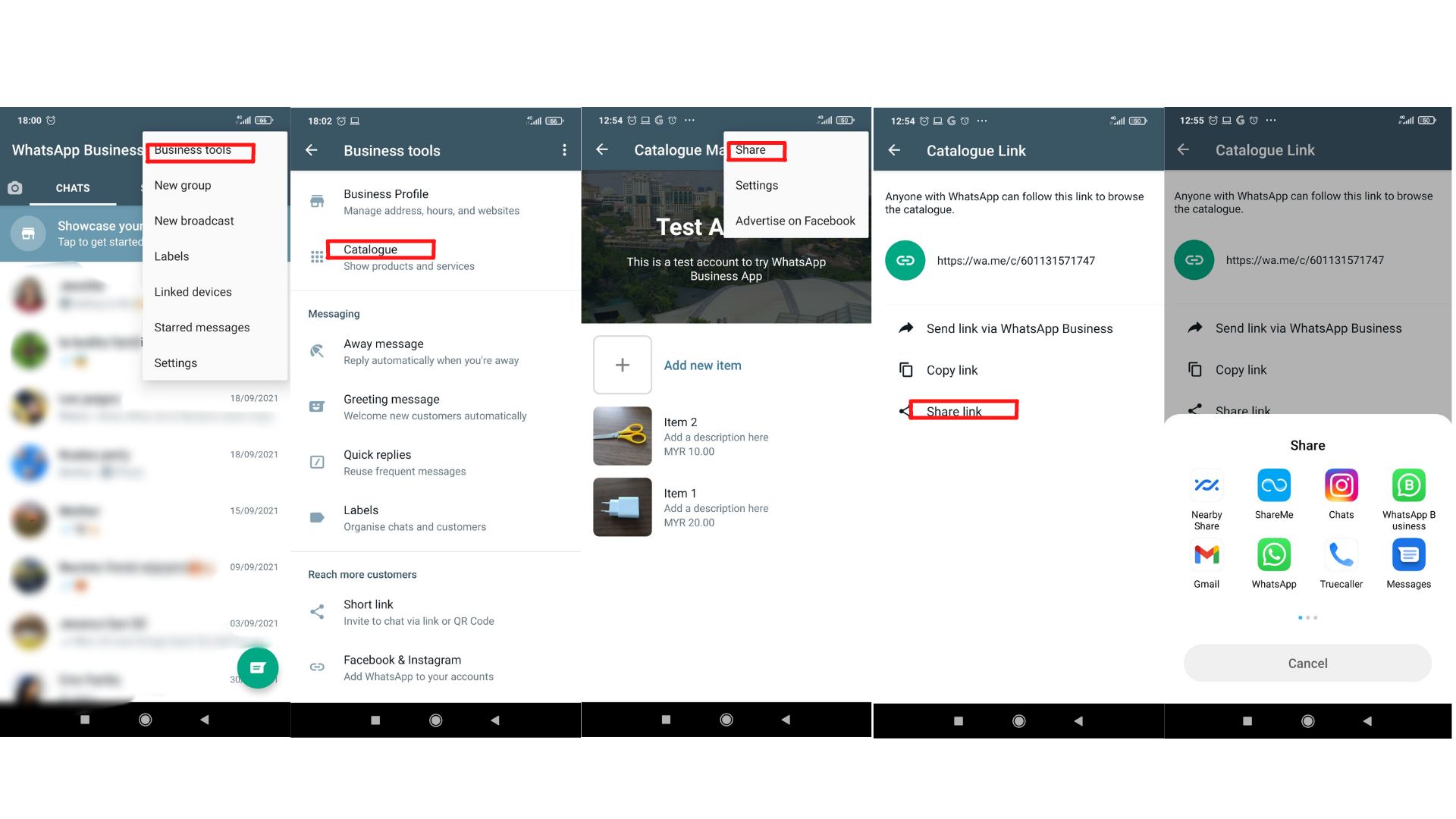
Compartir un catálogo de negocios de WhatsApp para iPhone
Comparte tu catálogo con un chat individual o un chat de grupo en el iPhone:
Abrir una conversación en WhatsApp Business App.
Toque en el ícono Más junto al campo de texto.
Vaya al Catálogo > Enviar. Para enviar sólo determinados productos, seleccione el/los producto(s) tocando sobre ellos. Luego, pulse Enviar.
Comparte tu enlace de catálogo a través de Catalog Manager en el iPhone:
Abrir la aplicación empresarial de WhatsApp.
Pulsa en Ajustes > Herramientas de negocios > Catálogo.
Toca los tres puntos en la parte superior derecha. Si sólo desea compartir un elemento específico, seleccione primero.
Encuentra tu enlace en la pantalla. Debajo habrá dos opciones:
Reenviar el enlace a otros contactos de WhatsApp.
Comparte el enlace por correo electrónico u otras aplicaciones sociales.
Comparte un Catálogo de Negocios de WhatsApp para Web y Escritorio
Comparte tu Catálogo con un Chat Individual o Chat de Grupo en la Web y en el Escritorio:
Abrir una conversación en la aplicación empresarial de WhatsApp.
Haga clic en el icono del clip de papel por el campo de texto. Luego, haga clic en el icono de negocios.
Seleccione los productos que desea compartir.
Haz clic en el icono de Enviar.
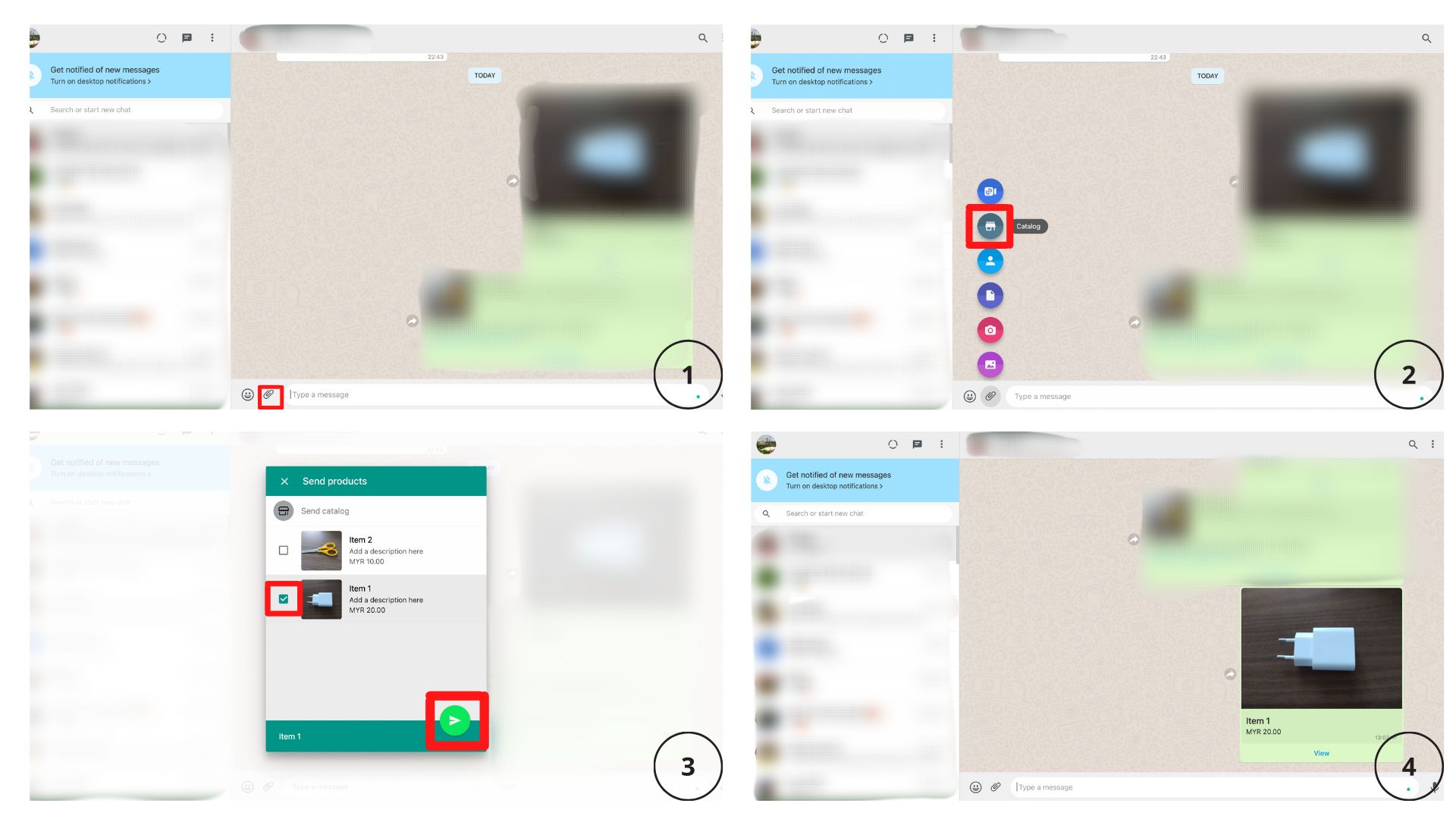
Comparte tu enlace de catálogo :
Abrir la aplicación empresarial de WhatsApp.
Haz clic en el icono de la flecha encima de tu lista de conversaciones y haz clic en el catálogo.
Haga clic en el icono del enlace de arriba para compartir todo el catálogo. Si sólo desea compartir un elemento específico, seleccione primero.
Encuentra tu enlace en la pantalla. Haga clic en él y seleccione Contactos o grupos para compartirlos.
Haz clic en el icono de Enviar.
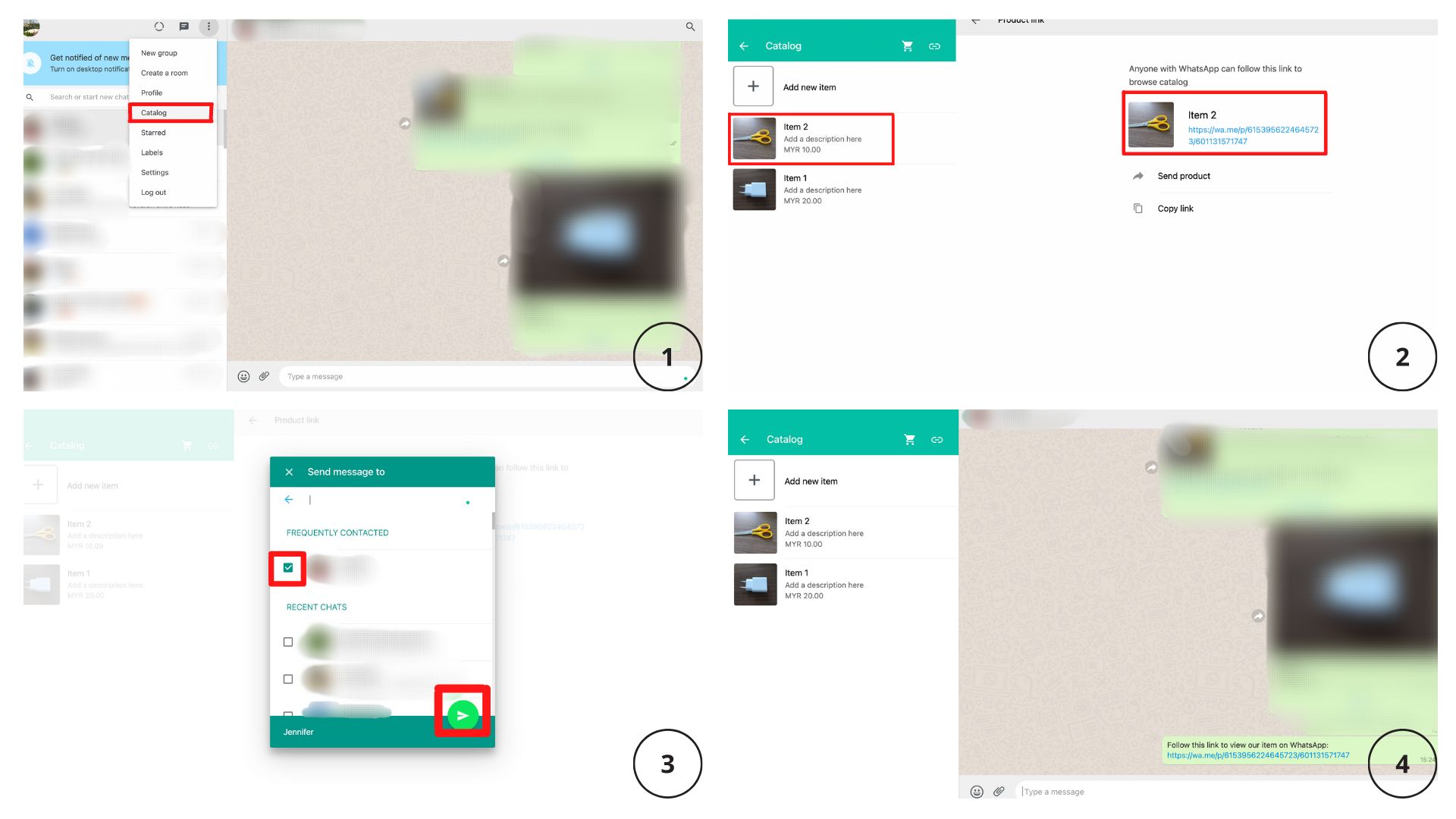
Compartir un catálogo de la API de WhatsApp
Compartir un catálogo de la API de WhatsApp variará dependiendo del software de gestión de conversaciones que elijas. En esta sección, explicaremos cómo hacerlo en respond.io.
Con Meta Commerce Catalog integrado en su respuesta. o Workspace, puedes compartir tus catálogos WhatsApp a través de varios Módulos y características, incluyendo: Mensajes, flujos de trabajo, transmisiones, aplicación móvil, Zapier y Make.
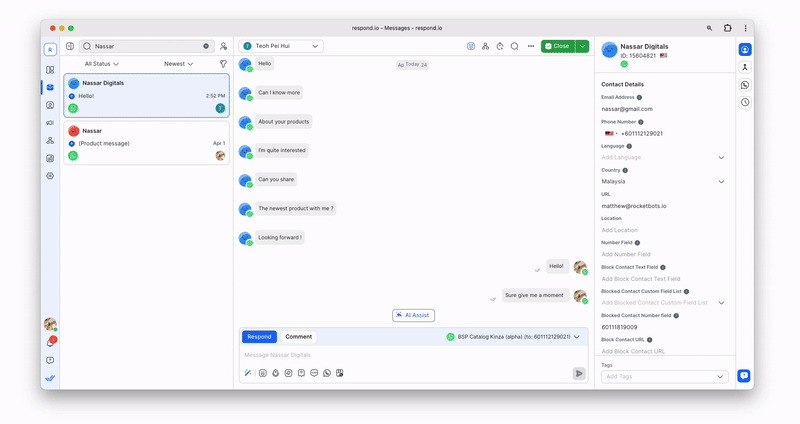
Compartir Catalogs WhatsApp es una forma bastante útil de presentar su negocio a su audiencia. Pero cuando se trata de comprobar, las cosas no son tan sencillas. Entonces, ¿qué pasa si un cliente quiere comprar un artículo de mi catálogo?
Cómo realizar la compra en el catálogo de WhatsApp
WhatsApp ya ha realizado avances significativos en el desarrollo de pagos digitales. De hecho, han estado probando pagos dentro de la aplicación en Brasil, India y Singapore. A pesar de que los pagos de WhatsApp no están ampliamente disponibles, WhatsApp ha hecho el proceso de pago un poco más fácil.
El Carrito de Compras de WhatsApp es una extensión del Catálogo de Negocios de WhatsApp que permite a la gente seleccionar los productos que desea y enviarlos a la Empresa para salir. Además, también es posible indicar la cantidad del producto para cada artículo.
Para realizar un pedido en la aplicación de negocios de WhatsApp, los clientes solo necesitan pulsar en el producto deseado del Catálogo. Luego, pueden elegir entre Agregar a Carrito o Empresa de Mensajes, lo que les permite preguntar sobre el producto en cuestión.
Idealmente, las empresas cobrarían a los clientes en la aplicación. Pero dado que WhatsApp Pay sólo está disponible en Brasil, deben buscar formas alternativas de cobrar a los clientes, tales como transferencia bancaria o pasarela de pagos de terceros.
Si usted es un usuario respond.io, usted también puede procesar pedidos del cliente. Cada vez que un cliente realiza un pedido a través del Catálogo, recibirás un mensaje entrante y podrás ver los detalles del pedido directamente.
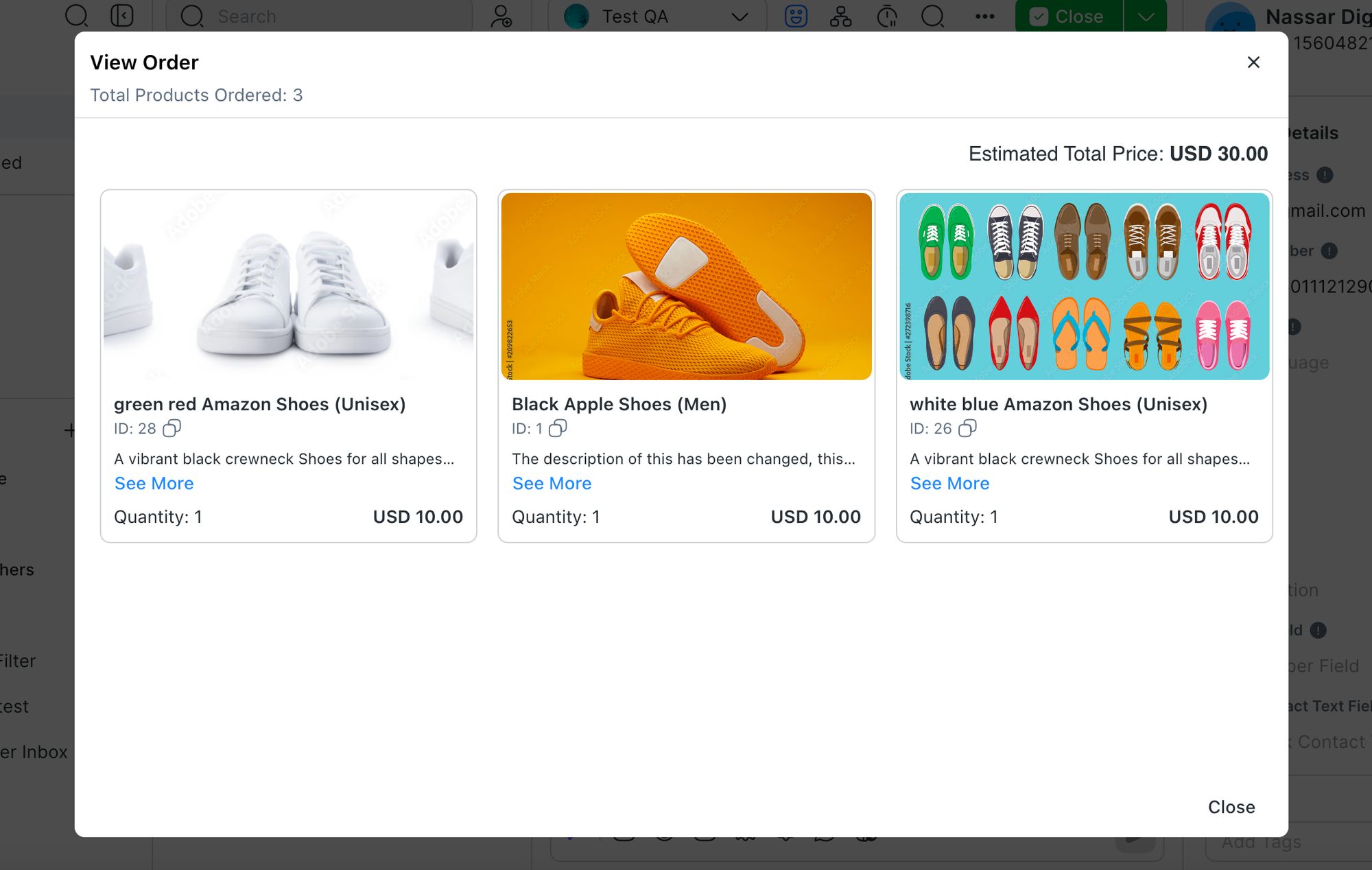
En el futuro, nosotros'probablemente veremos cómo las empresas utilizan catálogos para vender sus productos directamente en la plataforma con WhatsApp Pay. Pero por el momento, tanto el Catálogo Empresarial de WhatsApp como WhatsApp Pay se están moviendo lentamente.
¡Desbloquea todo el potencial de WhatsApp Commerce y marketing de WhatsApp con respond.io! Integre sin problemas con el Catálogo de Meta-Productos para manejar sus conversiones. No te lo pierdas—comienza a optimizar tu estrategia de ventas ahora. Prueba respond.io gratis.
Convierte conversaciones en clientes con la API oficial de WhatsApp de respond.io. ✨
¡Gestiona llamadas y chats de WhatsApp en un solo lugar!
Preguntas frecuentes
¿Funciona el catálogo Meta's por separado de las tiendas de Facebook?
No. La función de catálogo de Meta'está integrada con las tiendas de Facebook, permitiendo a las empresas mostrar productos en todas las plataformas Meta-relacionadas. Esta integración proporciona una experiencia de compra unificada a través de los servicios de Meta's.
Leyendo más
¿Quieres saber más sobre ventas y marketing sobre mensajería instantánea? Aquí tienes algunas lecturas que pueden interesarte.






































 Electrónica
Electrónica Moda y vestimenta
Moda y vestimenta Muebles
Muebles Joyería y Relojes
Joyería y Relojes
 Actividades extracurriculares
Actividades extracurriculares Deportes y fitness
Deportes y fitness
 Centro de belleza
Centro de belleza Clínica dental
Clínica dental Clínica médica
Clínica médica
 Servicios de limpieza y servicio de camareras
Servicios de limpieza y servicio de camareras Fotografía y videografía
Fotografía y videografía
 Concesionario de automóviles
Concesionario de automóviles
 Agencia de viajes y operador turístico
Agencia de viajes y operador turístico




